- Vymažte nevyžádané soubory iPhone
- Vymažte mezipaměť iPadu
- Vymažte soubory cookie Safari pro iPhone
- Vymažte mezipaměť iPhone
- Vyčistěte paměť iPad
- Vymazat historii Safari pro iPhone
- Smazat kontakty iPhone
- Odstranit zálohu iCloud
- Odstraňte e-maily pro iPhone
- Odstranit iPhone WeChat
- Odstranit iPhone WhatsApp
- Odstraňte zprávy iPhone
- Smazat fotografie z iPhonu
- Smazat seznam skladeb pro iPhone
- Smazat přístupový kód pro iPhone
Jak vymazat systémová data na iPadu několika kliknutími
 Aktualizováno dne Lisa Ou / 01. srpna 2023 14:20
Aktualizováno dne Lisa Ou / 01. srpna 2023 14:20Můj přítel si na svůj zbrusu nový iPad stáhl mnoho videí. Sledování na iPadu ho baví kvůli kvalitnímu filmovému zobrazení. Také si stáhl mnoho MOBA her, protože se mnou rád hraje hry. Nemůže si však stáhnout další aplikace, protože jeho iPadu již dochází úložiště. Smazal většinu videí, her a dalších ze svého iPadu, ale stále to nefunguje. Náš přítel, uživatel iPadu, doporučuje, abychom vymazali jeho systémová data, abychom získali nějaké místo. Nevím však jak. Prosím pomozte mi!
Nenechte příliš mnoho systémových dat zničit zážitek na vašem iPadu! Připravili jsme různé metody, které můžete pro tento problém použít. Přejděte prosím níže a vyberte nejlepší způsob odstranění systémových dat iPadu.
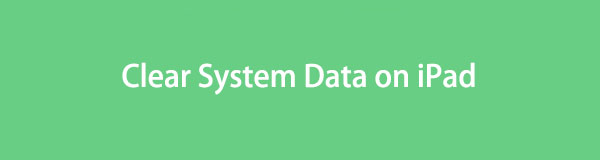

Seznam příruček
FoneLab iPhone Cleaner je nejlepší čistič dat pro iOS, který dokáže snadno vymazat veškerý obsah a nastavení nebo konkrétní data na iPhonu, iPadu nebo iPodu Touch.
- Vyčistěte nepotřebná data z iPhone, iPadu nebo iPodu touch.
- Rychle vymažte data jednorázovým přepsáním, což vám ušetří čas na spoustu datových souborů.
- Je bezpečný a snadno použitelný.
Část 1. Co jsou systémová data na iPadu
Mnoho z vás jistě zajímá, co jsou to systémová data. Tato data jsou také známá jako „jiná data“ ve vašich zařízeních, jako je iPad. Některé z nich jsou cache. Tato systémová data nevyužívá pouze jedna aplikace.
Nyní, když znáte další systémová data na svém iPadu, je čas se jich zbavit. Nevíte jak? Pokračujte níže a zjistěte, jak odstranit systémová data na iPadu.
Část 2. Jak vymazat systémová data na iPadu
Než budete pokračovat, chceme vám připomenout, že smazání systémových dat je rychlé. Budete muset pouze najít aplikace nebo jiná nastavení iPadu, abyste je úplně odstranili. Postupujte prosím podle níže uvedených metod, které vám mohou pomoci. Pokračovat.
Možnost 1. Odinstalujte aplikace
Pokud máte aplikace, které se nepoužívají, jejich odstranění velmi pomůže vymazat systémová data na iPadu. Kromě toho můžete z iPadu také odinstalovat nejpoužívanější aplikace. Jde o vymazání některých systémových dat a uvolnění místa na vašem iPadu, protože zabírají hodně místa. Nebojte se, ukážeme vám, jak je znovu nainstalovat. Při odinstalaci aplikací postupujte podle podrobných pokynů níže.
Otevřete Nastavení aplikace na vašem iPadu. Poté přejeďte prstem dolů a vyberte iPhone Storage zobrazíte stažené aplikace na vašem iPadu. Přejeďte prstem dolů a nepřestávejte, dokud neuvidíte aplikaci, kterou chcete smazat. Poté uvidíte Smazat aplikaci tlačítko ve spodní části. Klepněte na něj a iPad aplikaci okamžitě odstraní. Po smazání aplikace ji prosím znovu nainstalujte prostřednictvím App Store. Musíte pouze vyhledat aplikaci a klepnout na Získejte knoflík. Aplikace se poté nainstaluje do vašeho iPadu.
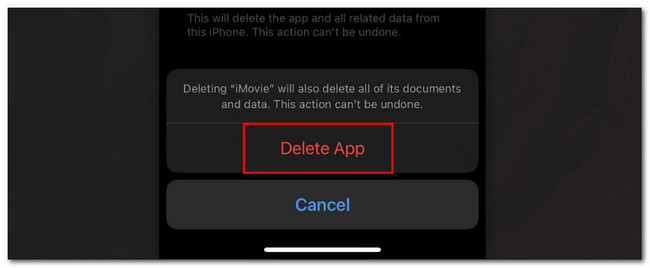
Možnost 2. Vymazat mezipaměť
Mezipaměti jsou jednou z kategorií systémových dat. Můžete je vyčistit uvolněte místo na iPadu. Přečtěte si prosím podrobné pokyny níže, abyste zjistili, jak se zbavit systémových dat na iPadu pomocí stahování.
Otevřete Nastavení aplikaci a vyberte obecně a iPhone Skladování tlačítka. Poté vyberte aplikaci, kterou chcete vymazat mezipaměť. Pod ikonou a informacemi o aplikaci klepněte na Vypnout aplikaci App knoflík. Později bude aplikace z vašeho iPadu odstraněna, ale některá data budou stále uložena.
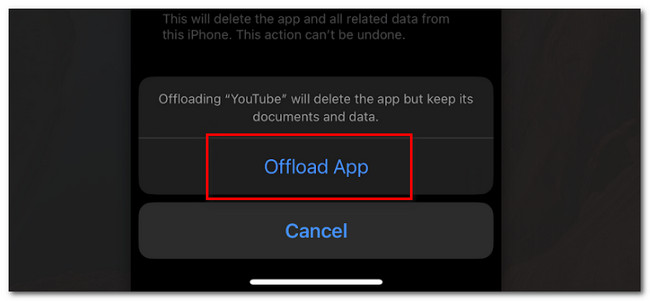
Kromě toho mají některé aplikace vlastní nastavení pro přímé odstranění souborů mezipaměti. Co třeba vestavěný webový prohlížeč iPadu, kterým je Safari? Musíte pouze smazat data a historii jeho webových stránek. Postupujte podle podrobných pokynů níže.
Přejít na Nastavení aplikace na vašem iPadu. Poté přejděte dolů a klepněte na Safari ikona. Uvidíte pro to více možností. Přejeďte prstem dolů a vyberte Jasná historie a data webových stránek tlačítko mezi všemi z nich.
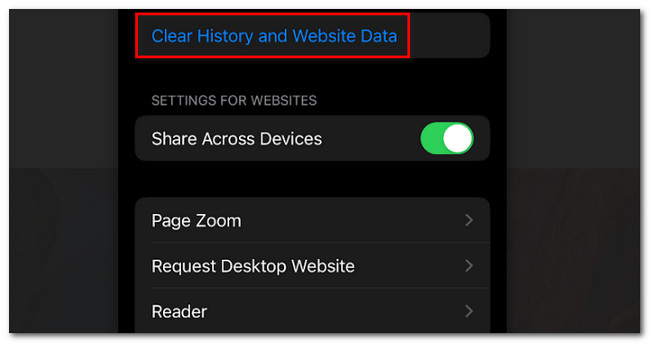
Možnost 3. Použijte FoneLab iPhone Cleaner
Pokud chcete k vymazání dalších systémových dat na iPadu použít nástroj třetí strany, zvažte použití FoneLab iPhone Cleaner. Jeho další vlastnosti uvedeme níže.
FoneLab iPhone Cleaner je nejlepší čistič dat pro iOS, který dokáže snadno vymazat veškerý obsah a nastavení nebo konkrétní data na iPhonu, iPadu nebo iPodu Touch.
- Vyčistěte nepotřebná data z iPhone, iPadu nebo iPodu touch.
- Rychle vymažte data jednorázovým přepsáním, což vám ušetří čas na spoustu datových souborů.
- Je bezpečný a snadno použitelný.
- Umožňuje vám zobrazit náhled souborů před jejich vymazáním.
- Může rychle odstranit soukromá data a aplikace.
- Může trvale odstranit data z iPadu.
- Pomůže vám uvolnit místo na vašem iPadu. Odstraní nevyžádané soubory, nechtěné aplikace, soubory a fotografie.
Každopádně nám dejte vědět, jak vymazat systémová data pomocí FoneLab iPhone Cleaner. Pokračujte prosím podrobnými kroky níže.
Krok 1Stáhněte si software kliknutím na Stažení zdarma tlačítko na hlavním rozhraní, když navštívíte jeho oficiální web. Poté jej prosím nastavte na vašem počítači v závislosti na vašich preferencích. Později klikněte na instalovat a počítač jej poté automaticky spustí. Poté připojte iPad a počítač. Použijte USB kabel.
Krok 2V softwaru uvidíte svůj iPad. Klikněte na Uvolněte prostor tlačítko vlevo. Klikněte na Rychlá kontrola knoflík. Software poté naskenuje systémová data vašeho iPadu. Počkejte prosím a během procesu nezavírejte ani nepřerušujte software. Jde o to, aby byl výsledek skenování lepší.
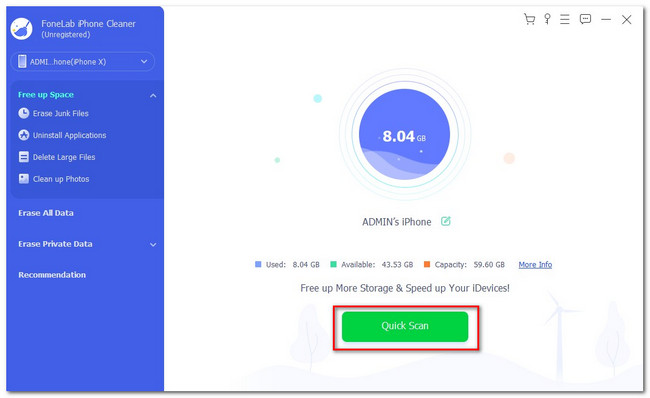
Krok 3Vyberte další data, která chcete z iPadu odstranit. Nástroj vám ukáže výsledky.
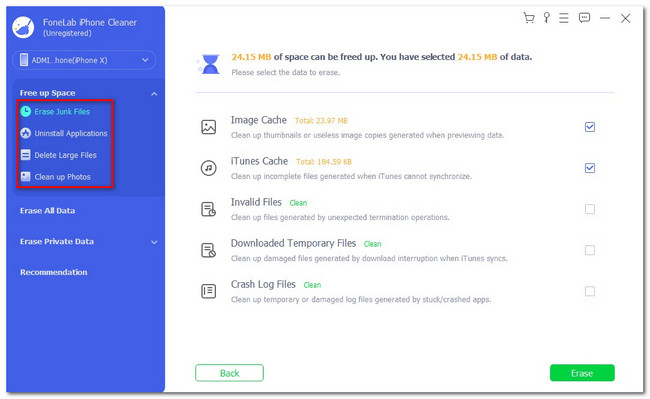
Krok 4Vpravo klikněte na Vymazat knoflík. Software začne mazat některá systémová data na vašem iPadu. Počkejte prosím několik sekund a iPad se restartuje. Po dokončení procesu bezpečně odpojte iPad od počítače.
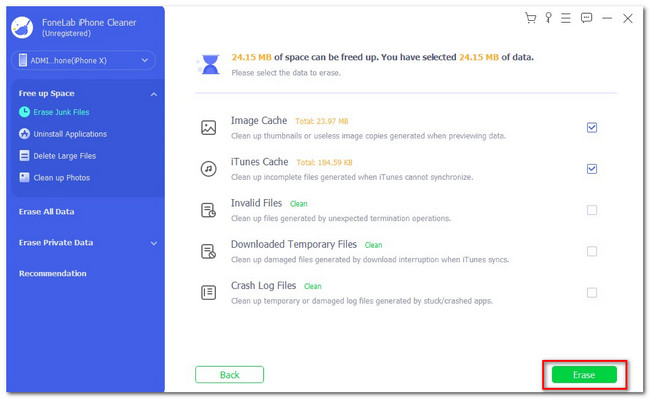
FoneLab iPhone Cleaner je nejlepší čistič dat pro iOS, který dokáže snadno vymazat veškerý obsah a nastavení nebo konkrétní data na iPhonu, iPadu nebo iPodu Touch.
- Vyčistěte nepotřebná data z iPhone, iPadu nebo iPodu touch.
- Rychle vymažte data jednorázovým přepsáním, což vám ušetří čas na spoustu datových souborů.
- Je bezpečný a snadno použitelný.
Možnost 4. Obnovení továrního nastavení iPadu
Resetování iPadu je to nejmenší, co můžete udělat. Tento proces smaže všechna data na vašem iPadu. Nyní víte, proč se to nejméně doporučuje. Pokud chcete tento proces použít, nezapomeňte na to zálohujte data iPadu.
Přečtěte si prosím podrobný návod níže.
Otevřete Nastavení a přejděte dolů, abyste viděli další možnosti. Jakmile uvidíte obecně klepněte na tlačítko Přeneste nebo resetujte iPad tlačítko ve spodní části hlavního rozhraní. Na další obrazovce klepněte na Vymazat veškerý obsah a nastavení knoflík. Poté to potvrďte a iPad bude resetován. Poté se iPad po několika sekundách automaticky zapne.
Počkejte prosím a nastavte svůj iPad jako nový.
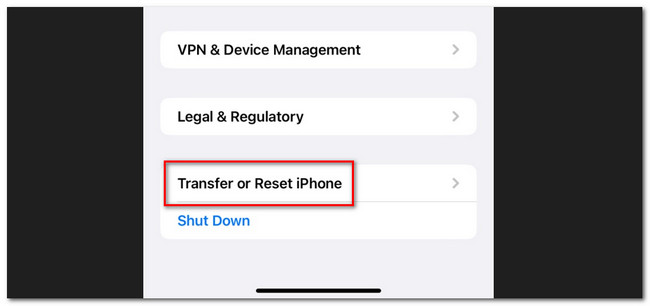
Část 3. Časté dotazy o tom, jak vymazat systémová data na iPadu
1. Jak získám více úložiště na svém iPadu?
Pokud se týká vnitřního úložiště iPadu, neexistuje způsob, jak ho získat více. Můžete postupovat podle metod tohoto příspěvku a uvolnit místo na vašem iPadu vymazáním systémových dat. Můžete také používat cloudové úložiště a ukládat soubory, které podporují.
2. Můžete přidat SD karty do iPadu?
Bohužel ne. Do iPadu nelze přidat SD kartu. Ve skutečnosti žádný model iPadu SD karty nepodporuje. V této věci žádná taková možnost neexistuje.
To je vše o tom, jak vymažete systémová data iPadu. Prosím, nezapomeňte zvážit FoneLab iPhone Cleaner v průběhu. Pokud máte další dotazy, kontaktujte nás.
FoneLab iPhone Cleaner je nejlepší čistič dat pro iOS, který dokáže snadno vymazat veškerý obsah a nastavení nebo konkrétní data na iPhonu, iPadu nebo iPodu Touch.
- Vyčistěte nepotřebná data z iPhone, iPadu nebo iPodu touch.
- Rychle vymažte data jednorázovým přepsáním, což vám ušetří čas na spoustu datových souborů.
- Je bezpečný a snadno použitelný.
